Domanda
Problema: come correggere l'errore 633 del modem dopo l'aggiornamento dei creatori di Windows 10?
Ieri ho installato Windows 10 Creators Update. A quanto pare ha rotto il mio modem perché mi da il messaggio di errore “Errore 633: Il modem è già in uso o no configurato correttamente." Sembra che la connessione VPN non possa essere stabilita, ma in realtà non so come risolvere quello. Aiuto per favore!
Risposta risolta
"Errore 633: il modem è già in uso o non configurato correttamente" è il problema di connessione a Internet, che si è verificato per centinaia di utenti di Windows 10 dopo l'installazione di Creators Update.
[1] Microsoft ha già riconosciuto questo problema e sta lavorando duramente per rilasciare la soluzione nel prossimo futuro. Tuttavia, prima che venga rilasciato il futuro aggiornamento che corregge l'errore 633 del modem, gli utenti di Windows 10 devono eseguire le correzioni manualmente.L'"Errore 633: Il modem è già in uso o non è configurato correttamente" non è vincolato a un dispositivo specifico, quindi qualsiasi modello e modello di PC può essere interessato. Il messaggio di errore indica esplicitamente il fatto che il modem non funziona correttamente a causa della configurazione errata.
Tuttavia, l'errore 633 può verificarsi anche a causa di più connessioni Internet impostate su un dispositivo o porta di comunicazione sfruttata da un'altra applicazione. Fortunatamente, Microsoft ha rivelato ufficialmente le istruzioni che le persone dovrebbero utilizzare prima che venga rilasciata la patch per "Errore 633: il modem è già in uso o non configurato correttamente".[2]
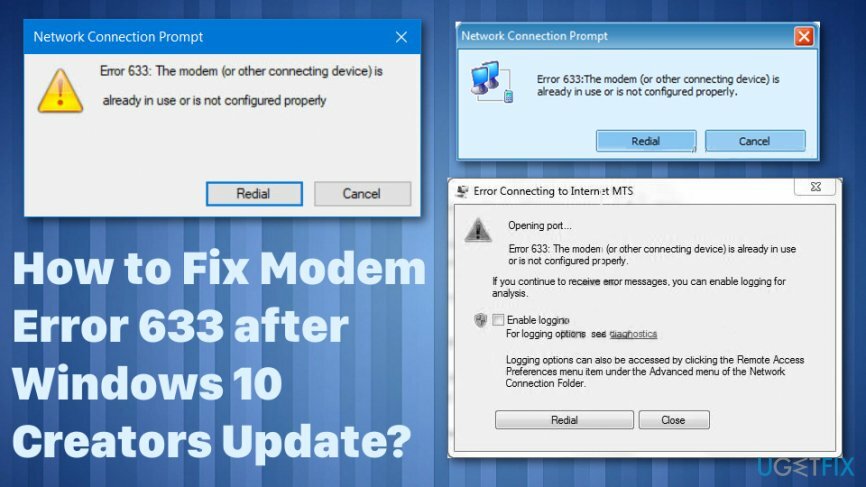
Metodi per correggere "Errore 633: il modem è già in uso o non configurato correttamente"
Per riparare il sistema danneggiato, è necessario acquistare la versione con licenza di Reimage Reimage.
Quando si tratta di problemi simili potrebbero esserci alcuni motivi, nonché soluzioni e metodi di fissaggio. Ma dopo tutto, c'è un buon primo passo: la scansione del sistema con strumenti di riparazione come ReimageLavatrice Mac X9. In questo modo puoi identificare se c'è malware aggiuntivo[3] problema o file che si interrompono con programmi o funzioni della macchina.
Esegui l'editor del registro
Per riparare il sistema danneggiato, è necessario acquistare la versione con licenza di Reimage Reimage.
- premere Tasto Windows, genere regedite premere Accedere.
- Navigare verso HKEY_LOCAL_MACHINE\\SYSTEM\\CurrentControlSet\\Services\\RasMan directory.
- Trovare Privilegi richiesti chiave e fare doppio clic su di essa.
- Aggiungi il SeLoadDriverPrivilege alla fine dell'elenco delle chiavi e fare clic su OK.
- Se viene visualizzato un messaggio di avviso, fare clic su ok procedere.
- Infine, riavvia il sistema.
Prenota la porta TCP
Per riparare il sistema danneggiato, è necessario acquistare la versione con licenza di Reimage Reimage.
- premere Tasto Windows + R, genere regedite premere Accedere.
- Vai a HKEY_LOCAL_MACHINE\\SYSTEM\\CurrentControlSet\\Services\\Tcpip\\Parameters directory.
- Clic Modificare -> Nuovo -> Valore multi-stringa.
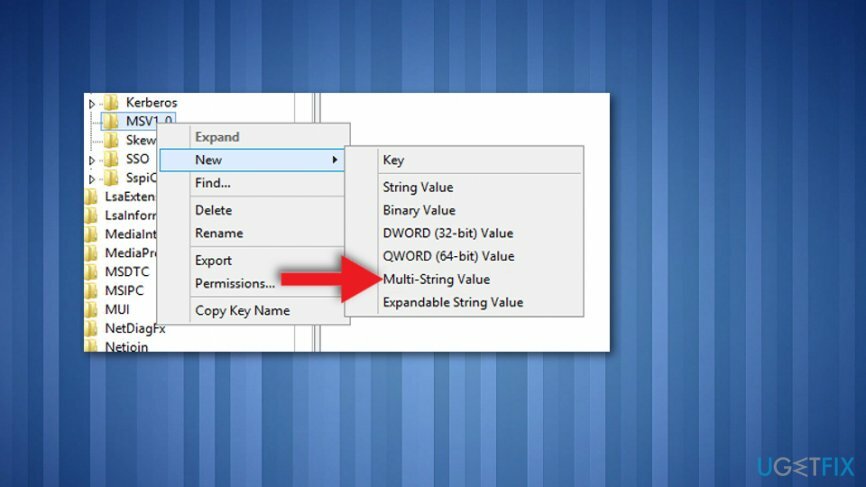
- Denominare il nuovo valore come Porte riservate.
- Fare doppio clic sul valore ReservedPorts e digitare il 1723-1723 valore.
- premere ok per salvare il nuovo valore e uscire dall'editor del registro.
Aggiorna/reinstalla i driver del modem
Per riparare il sistema danneggiato, è necessario acquistare la versione con licenza di Reimage Reimage.
I metodi sopra elencati hanno risposto allo scopo per la maggior parte delle 633 vittime di errori. Tuttavia, nessuno dei due ha funzionato per te, il colpevole potrebbe sembrare più semplice di quanto sembri. L'errore potrebbe essere causato da driver del modem obsoleti o danneggiati, quindi dovresti provare ad aggiornarli o reinstallarli.
- Fare clic con il tasto destro su Tasto Windows e seleziona Gestore dispositivi.
- Trovare Adattatori di rete e fai clic con il pulsante destro del mouse sulla scheda di rete.
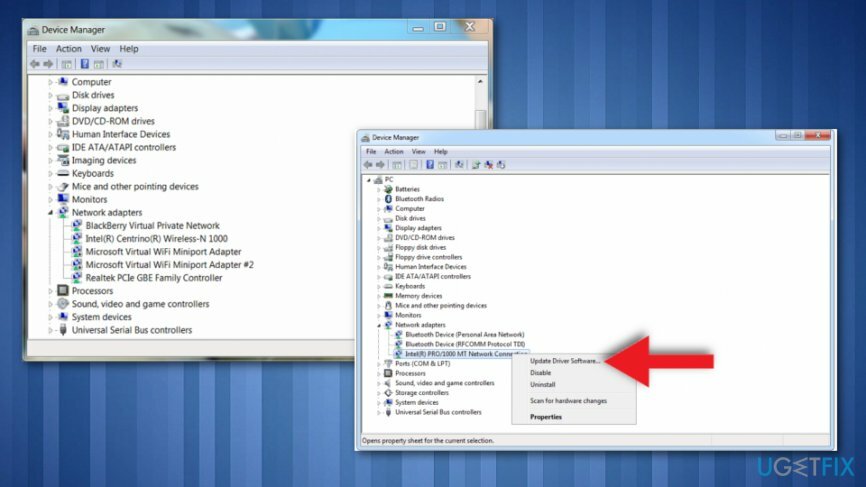
- Clic Aggiorna il software del driver opzione. Aggiorna sia l'adattatore LAN che WLAN.
- Riavvia il PC e connettiti a Internet.
Se si ripresenta l'errore 633 del modem, consigliamo vivamente di reinstallare le schede di rete:
- Fare clic con il tasto destro su Tasto Windows e seleziona Gestore dispositivi.
- Trovare Adattatori di rete e fai clic con il pulsante destro del mouse sulla scheda di rete.
- Selezionare Disinstalla e segna il Elimina il software del driver per questo dispositivo scatola.
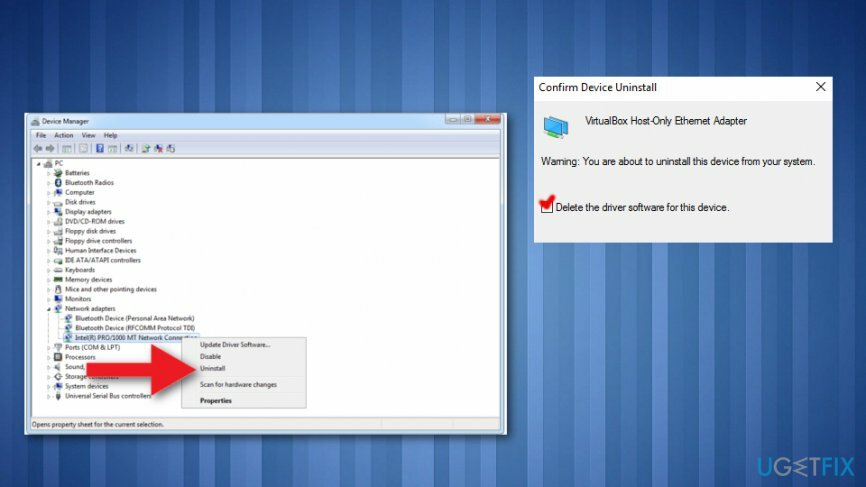
- Clic ok e attendere che venga eseguita la rimozione.
- poi apri Azioni scheda e seleziona Scansione per modifiche hardware.
- Il sistema dovrebbe rilevare automaticamente la scheda di rete mancante e reinstallare la sua versione più recente.
- Al termine, riavviare il sistema e verificare se l'errore 633 è stato corretto.
Ripara automaticamente i tuoi errori
Il team di ugetfix.com sta cercando di fare del suo meglio per aiutare gli utenti a trovare le migliori soluzioni per eliminare i loro errori. Se non vuoi lottare con le tecniche di riparazione manuale, usa il software automatico. Tutti i prodotti consigliati sono stati testati e approvati dai nostri professionisti. Gli strumenti che puoi utilizzare per correggere l'errore sono elencati di seguito:
Offerta
fallo ora!
Scarica correzioneFelicità
Garanzia
fallo ora!
Scarica correzioneFelicità
Garanzia
Se non sei riuscito a correggere il tuo errore utilizzando Reimage, contatta il nostro team di supporto per ricevere assistenza. Per favore, facci sapere tutti i dettagli che ritieni dovremmo sapere sul tuo problema.
Questo processo di riparazione brevettato utilizza un database di 25 milioni di componenti che possono sostituire qualsiasi file danneggiato o mancante sul computer dell'utente.
Per riparare il sistema danneggiato, è necessario acquistare la versione con licenza di Reimage strumento di rimozione malware.

Impedisci a siti Web, ISP e altre parti di rintracciarti
Per rimanere completamente anonimi e prevenire l'ISP e il governo dallo spionaggio su di te, dovresti impiegare Accesso privato a Internet VPN. Ti consentirà di connetterti a Internet rimanendo completamente anonimo crittografando tutte le informazioni, prevenendo tracker, pubblicità e contenuti dannosi. Ancora più importante, fermerai le attività di sorveglianza illegali che la NSA e altre istituzioni governative stanno svolgendo alle tue spalle.
Recupera rapidamente i tuoi file persi
Circostanze impreviste possono verificarsi in qualsiasi momento durante l'utilizzo del computer: può spegnersi a causa di un'interruzione di corrente, a Può verificarsi Blue Screen of Death (BSoD) o aggiornamenti casuali di Windows possono causare la macchina quando sei andato via per alcuni minuti. Di conseguenza, i compiti, i documenti importanti e altri dati potrebbero andare persi. a recuperare file persi, puoi usare Recupero dati professionale – cerca tra le copie dei file ancora disponibili sul disco rigido e le recupera rapidamente.
Leggi in altre lingue
• Tedesco
• Polski
• francese
• Lietuvių